1、首先,打开PS 2019,新建一个画布


2、其次,利用形状工具绘制一个矩形图层,一个圆形图层
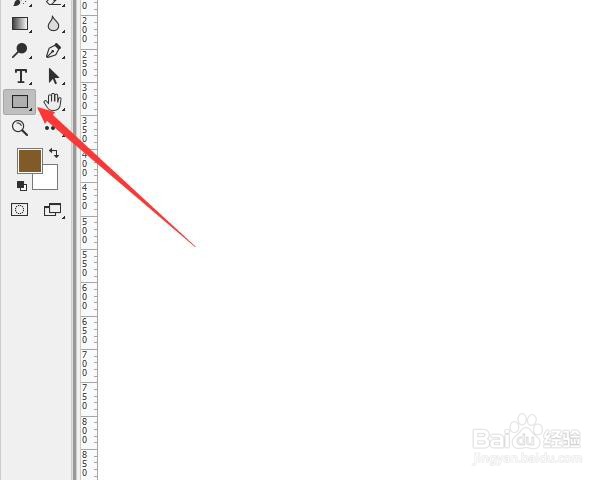
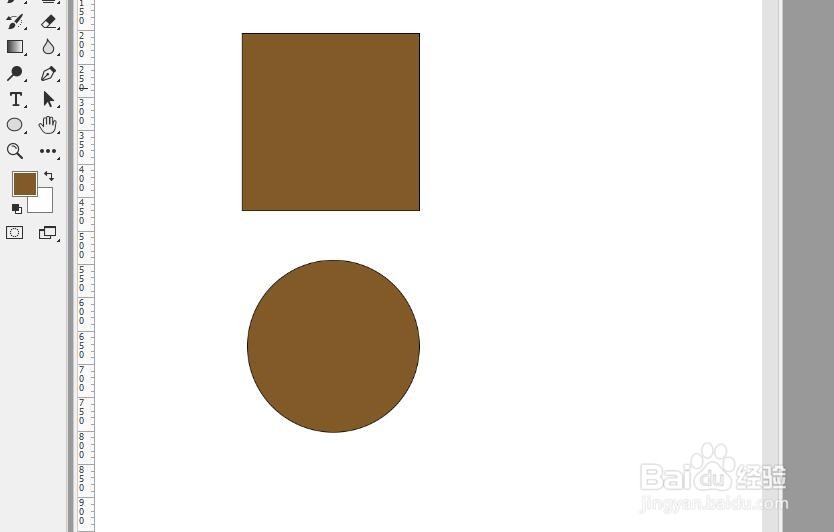
3、之后,点击调整图层按钮里的“亮度/对比度”选项

4、再之后,调节亮度滑块

5、最后,点击调整剪贴到图层按钮,最终的只有剪贴蒙版下方的图层应用了效果


时间:2024-10-12 05:35:49
1、首先,打开PS 2019,新建一个画布


2、其次,利用形状工具绘制一个矩形图层,一个圆形图层
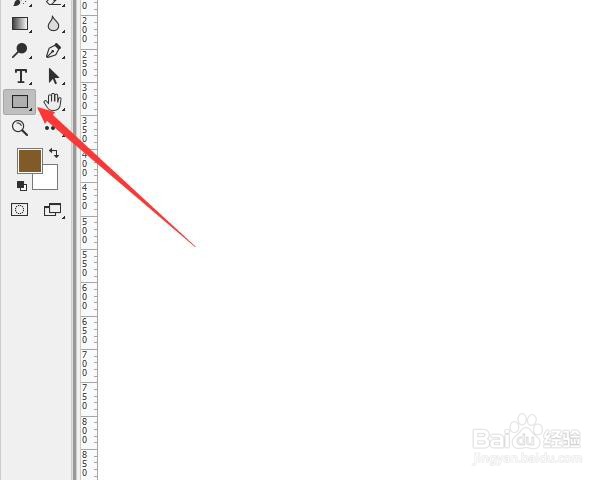
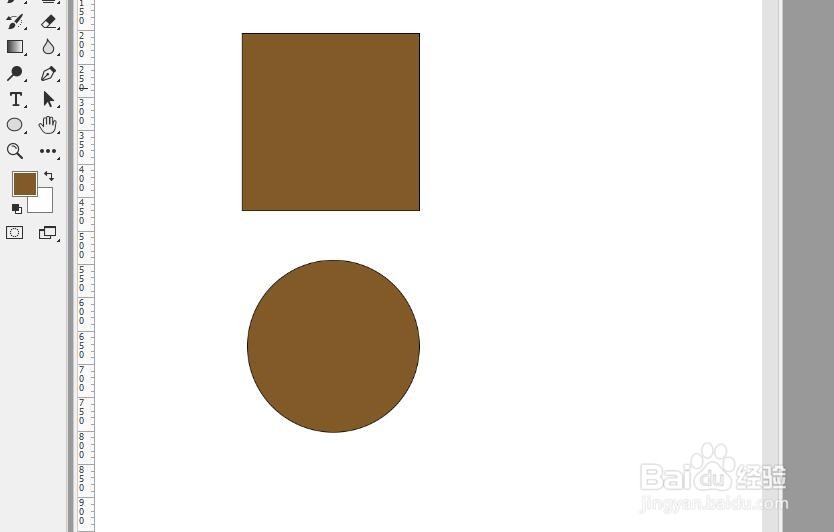
3、之后,点击调整图层按钮里的“亮度/对比度”选项

4、再之后,调节亮度滑块

5、最后,点击调整剪贴到图层按钮,最终的只有剪贴蒙版下方的图层应用了效果


